Cómo incrustar videos receptivos de Facebook en su sitio web
Publicado: 2022-11-29¿Está buscando formas de agregar incrustaciones de video receptivas de Facebook a su sitio?
Al mostrar videos de Facebook, puede mantener a los visitantes del sitio web interesados e incluso convertirlos en nuevos seguidores.
Pero si no está acostumbrado a manejar código, puede ser difícil incrustar videos receptivos de Facebook.
Entonces, lo ayudaremos mostrándole la forma más fácil de incrustar videos de Facebook en su sitio.
Antes de eso, veamos cómo mostrar videos receptivos de Facebook puede ayudar a su negocio.
O puede hacer clic aquí y saltar al tutorial.
¿Por qué agregar incrustaciones de video receptivas de Facebook a su sitio?
Facebook es la plataforma de redes sociales más grande que existe y una fuente fantástica de contenido de video atractivo.
Si desea una manera fácil de mantener a los visitantes en su sitio web, simplemente puede insertar videos relevantes de Facebook.
Y si sus videos de Facebook responden, las personas con dispositivos móviles también pueden verlos.
Además de aumentar la participación de sus visitantes, también puede obtener un SEO mucho mejor si las personas pasan más tiempo en su sitio.
Además, también puede incrustar videos receptivos de Facebook en su sitio para:
- Muestre reseñas de videos y testimonios en las páginas de sus productos para convertir a los visitantes en clientes
- Muestre sus videos en vivo y haga que más personas se unan a sus eventos en vivo
- Promocione sus propios videos de Facebook para obtener más vistas, me gusta y seguidores
- Agregue contenido como sesiones de preguntas y respuestas, entrevistas y más para construir una relación con sus visitantes
- Y mucho más…
Al incorporar videos de Facebook, puede aumentar su presencia en Facebook, obtener más ventas y hacer crecer su negocio.
Otra forma de mostrar videos de Facebook en su sitio es usar iFrames. Pero si desea que su sitio web crezca, usar incrustaciones es mejor que iFrames.
Después de todo, los motores de búsqueda como Google no pueden leer contenido de iFrames.
Si usa una inserción de Facebook en su lugar, los motores de búsqueda pueden reconocer el contenido de redes sociales rico en palabras clave en su sitio y ayudar a clasificar su sitio aún más alto.
Ahora, avancemos y echemos un vistazo a la forma más fácil de incrustar videos receptivos de Facebook.
La forma más fácil de agregar incrustaciones de video de Facebook receptivas a WordPress
Para mostrar videos de Facebook en su sitio web, hay 2 opciones que puede usar:
- Manera manual: genere un código de inserción para su video de Facebook y luego agregue el código a su sitio web.
- Forma automática: use un complemento de WordPress que puede incrustar videos de Facebook en su sitio automáticamente, sin necesidad de codificación.
Al elegir el método manual, tendrá que lidiar con una gran cantidad de códigos de inserción que pueden requerir mucho tiempo y esfuerzo.
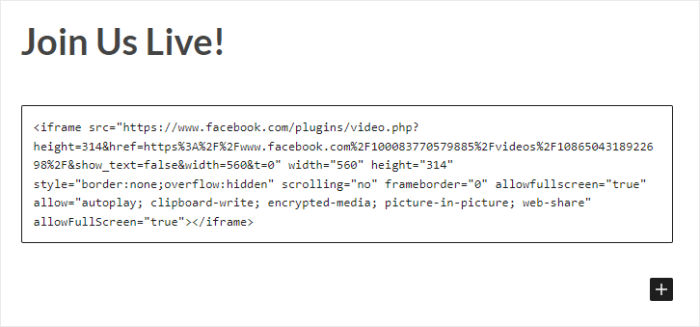
A menos que contrate a un diseñador o modifique manualmente todos los códigos, no puede cambiar la apariencia de sus videos de Facebook. Por lo tanto, el reproductor de video integrado puede chocar con el diseño de su sitio web.
Además, no tendrá un equipo de soporte para ayudarlo en caso de que algo salga mal al agregar códigos de inserción a su sitio.
¿La solución?
Puede usar un complemento de feed de Facebook para incrustar videos receptivos en su sitio. Y la mejor opción para eso es Facebook Feed Pro.

Facebook Feed Pro es un complemento fácil de usar que puede usar para mostrar contenido de Facebook con solo unos pocos clics, sin necesidad de tocar una sola línea de código.
Dado que el complemento se creó teniendo en cuenta la velocidad, sus videos de Facebook no se reproducirán automáticamente hasta que un usuario haga clic en ellos. Por lo tanto, puede incrustar tantos videos como desee y su sitio seguirá siendo muy rápido.
Todo lo que tiene que hacer es seguir un proceso de 3 pasos que lo ayudará a crear feeds de Facebook, personalizarlos e insertarlos en su sitio.
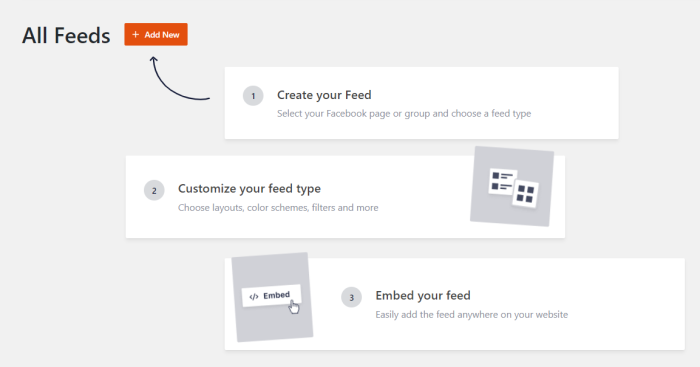
Usando sus feeds de Facebook, puede mostrar videos receptivos, transmisiones en vivo, fotos, álbumes, publicaciones de Facebook y mucho más.
Además, puede usar plantillas prediseñadas, así como un personalizador visual para elegir cómo se ve el feed en su sitio.
¿La mejor parte? Recibes ayuda de un equipo de expertos en WordPress que siempre están listos para echarte una mano.
Con todas estas increíbles funciones, Facebook Feed Pro tiene una calificación de 4,9/5 estrellas de más de 250 000 usuarios de todo el mundo.
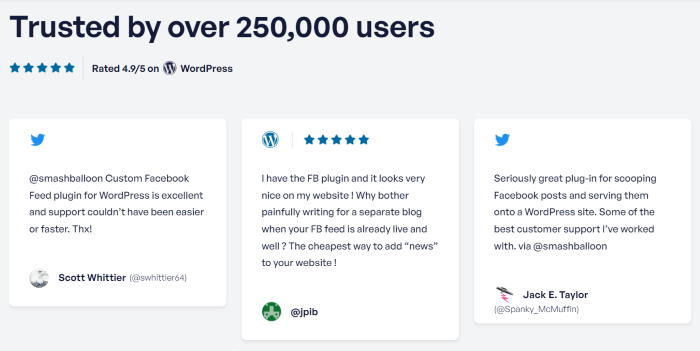
¿Listo para mostrar incrustaciones de video receptivas de Facebook? Obtenga Facebook Feed Pro para su sitio.
Echemos un vistazo a cómo puede usar este complemento para mostrar fácilmente videos de Facebook que responden.
Cómo incrustar videos receptivos de Facebook en su sitio web
Para mostrar videos de Facebook aptos para dispositivos móviles con el complemento Facebook Feed Pro, simplemente puede seguir la guía paso a paso a continuación:
Paso 1: Instale el complemento Facebook Feed Pro
Lo primero que debe hacer es obtener una copia del complemento Facebook Feed Pro desde aquí.
Una vez que tenga el complemento, puede instalarlo y activarlo en su sitio de WordPress.
¿No estás seguro de cómo? Puedes echar un vistazo a nuestra guía sobre cómo instalar un plugin de WordPress.
Después de instalar y activar el complemento, puede continuar con el paso 2
Paso 2: Cree una fuente de video de Facebook
Para mostrar videos receptivos de Facebook en su sitio, puede comenzar creando una nueva fuente de Facebook.
Para hacer eso, abra el menú Feed de Facebook » Todos los feeds desde el área del tablero de WordPress y luego haga clic en Agregar nuevo .
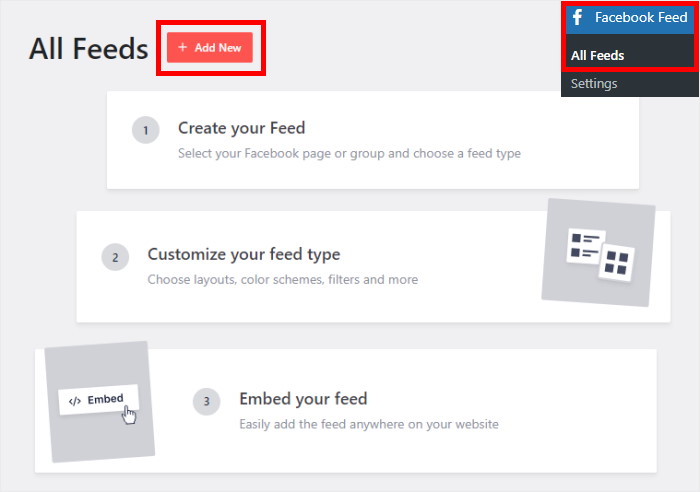
Después de eso, elige el tipo de feed de Facebook que desea crear. Con Facebook Feed Pro, puede crear fuentes para insertar su línea de tiempo, álbumes de fotos, calendarios de eventos, reseñas y mucho más.
Dado que estamos mostrando videos receptivos, seleccione el tipo de feed Videos y haga clic en Siguiente .
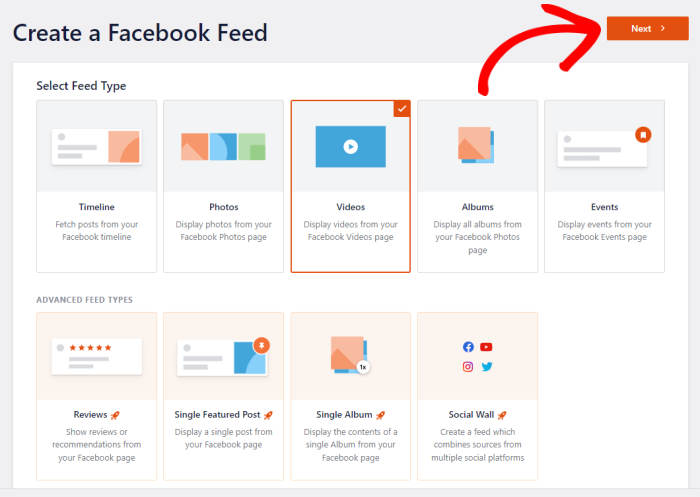
Así de simple, ahora tiene un nuevo feed de video de Facebook para su sitio de WordPress. En el paso 3, puede intentar conectar este feed a su cuenta de Facebook.
Paso 3: conecta tu cuenta de Facebook
Al conectar su cuenta de Facebook, su nuevo feed puede tomar videos de Facebook y luego mostrarlos en su sitio.
Para comenzar, haga clic en el botón Agregar nuevo aquí.
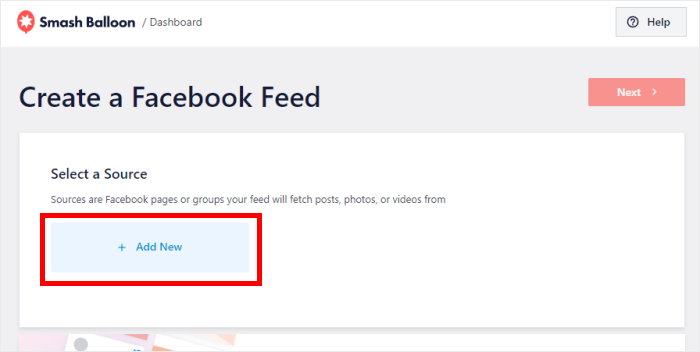
A continuación, puede elegir entre mostrar videos receptivos de una página o un grupo .
Después de seleccionar la opción que desea, haga clic en el botón Conectar a Facebook a continuación.
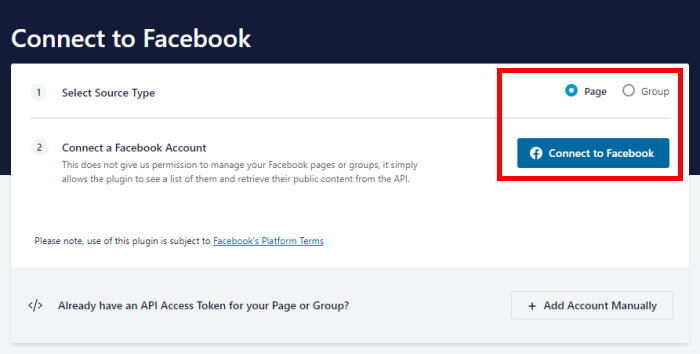
Su sitio web de WordPress ahora lo enviará a Facebook para que pueda terminar de conectar su cuenta.
Antes de hacer eso, seleccione la página o el grupo que desea conectar en la ventana emergente y luego haga clic en Siguiente.
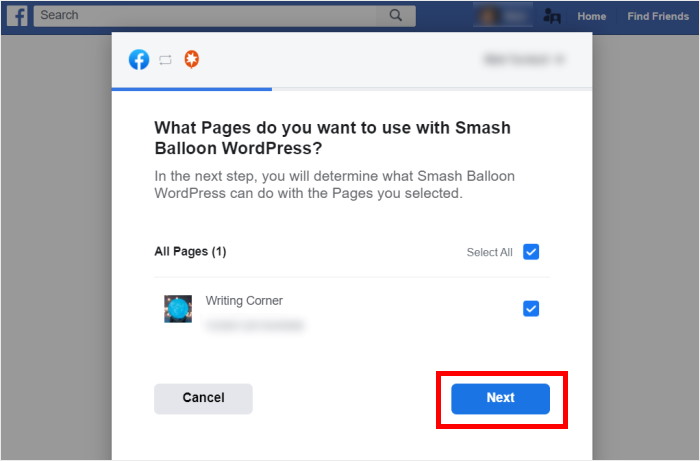
A continuación, el complemento solicitará acceso de solo lectura a su cuenta de Facebook para que pueda ver los datos de Facebook. Dado que el acceso es de solo lectura, el complemento no podrá realizar ningún cambio.
Para otorgar acceso de solo lectura y conectar su cuenta de Facebook, haga clic en Listo .
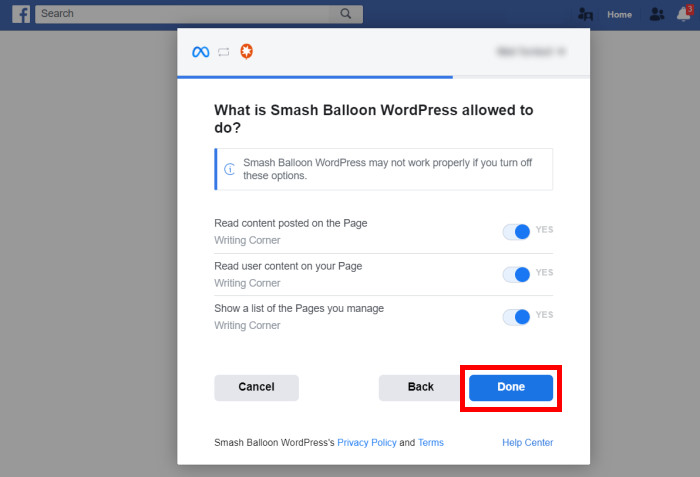
Al hacerlo, se abrirá su sitio web una vez más, donde puede agregar esta página o grupo de Facebook como fuente.
Para hacer eso, haga clic en el botón Agregar en la ventana emergente.
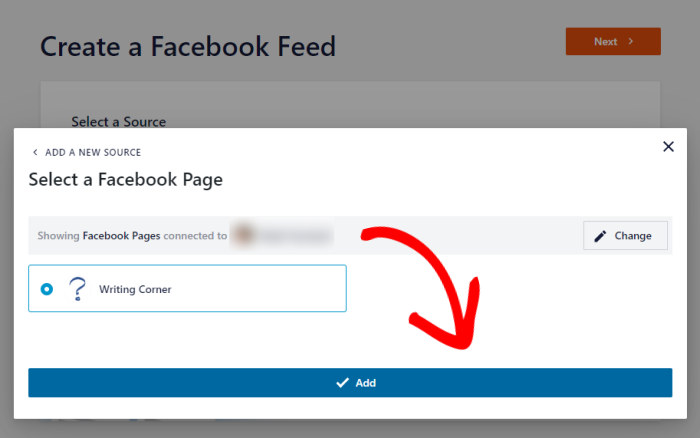
La próxima vez que cree un feed de Facebook, puede seleccionar esta fuente desde aquí, ¡no es necesario que abandone su sitio web!
Desde aquí, haga clic en Siguiente para finalizar este paso.
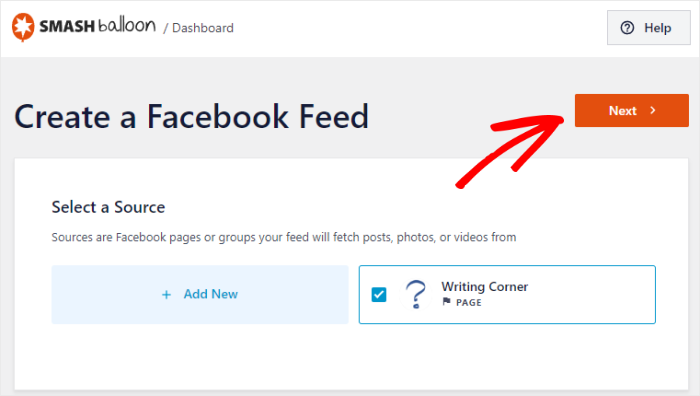
Ahora que ha conectado su cuenta, puede comenzar a personalizar la apariencia de los videos responsivos de Facebook en su sitio web.
Paso 4: personaliza tu fuente de video de Facebook
Los feeds de Facebook que cree con este complemento responderán automáticamente e incluso copiarán el diseño de su sitio web.
Además de eso, también obtienes diferentes formas de personalizar tu feed de videos de Facebook.
Para comenzar, el complemento le pedirá que elija una plantilla para su feed de Facebook. Estas plantillas prediseñadas tienen diseños únicos que puede importar con un solo clic.
Todo lo que tiene que hacer es seleccionar la plantilla de fuente que desea usar y luego hacer clic en Siguiente .
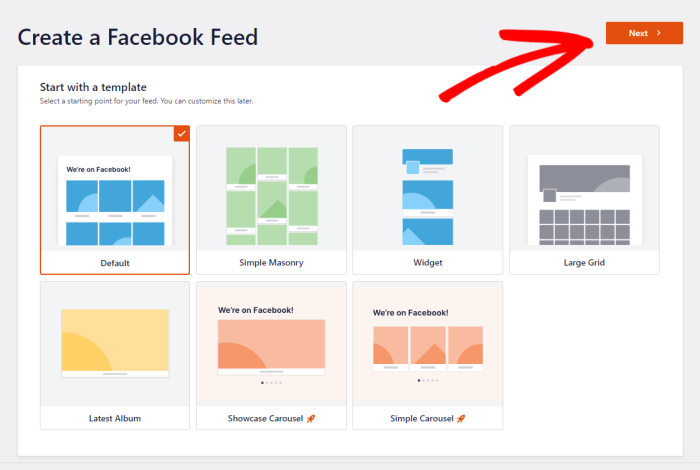
A continuación, puede elegir entre 2 formas de mostrar sus videos receptivos de Facebook:
- Mostrar todos los videos: muestra todos los videos que tiene en la página o grupo
- Mostrar desde una lista de reproducción específica: solo muestra videos de una lista de reproducción seleccionada
Seleccione la opción que prefiera y luego haga clic en Siguiente para continuar.

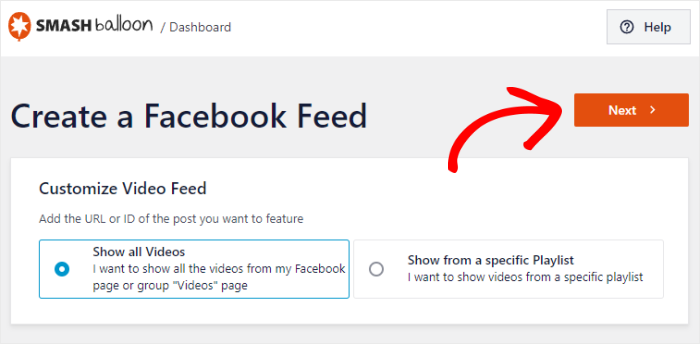
Para este ejemplo, seguiremos adelante y usaremos la opción Mostrar todos los videos .
Después de hacer eso, el complemento abrirá su feed en el personalizador visual.
Aquí, puede cambiar su diseño, tamaño de fuente, colores, encabezado, estilo de publicación, cargar más botones y mucho más con unos pocos clics usando las opciones a la izquierda.
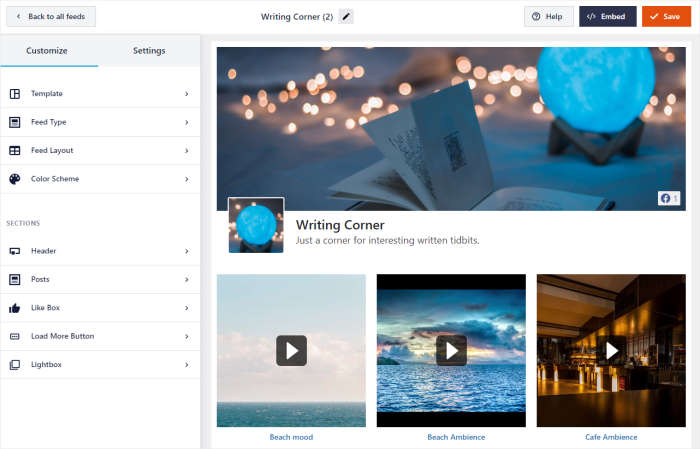
A la derecha, puede ver una vista previa en vivo de su feed de Facebook. De esa manera, puede realizar un seguimiento de todos sus cambios en tiempo real.
Para comenzar, puede editar los colores de su video de Facebook haciendo clic en Combinación de colores .
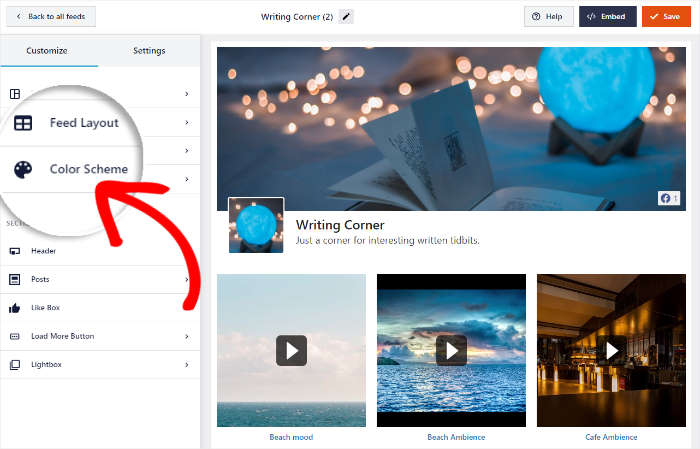
Facebook Feed Pro viene con 3 esquemas de color entre los que puede elegir:
- Heredar del tema: copie todos los colores de su tema de WordPress
- Claro: muestre un fondo claro para su feed junto con una fuente oscura
- Oscuro: use un fondo oscuro en su lugar y un color de fuente claro
- Personalizado: elija manualmente todos los colores del feed

Después de seleccionar un esquema de color, haga clic en el botón Guardar .
Para continuar con el diseño de su fuente de video de Facebook, haga clic en el botón Personalizar en la esquina superior izquierda.
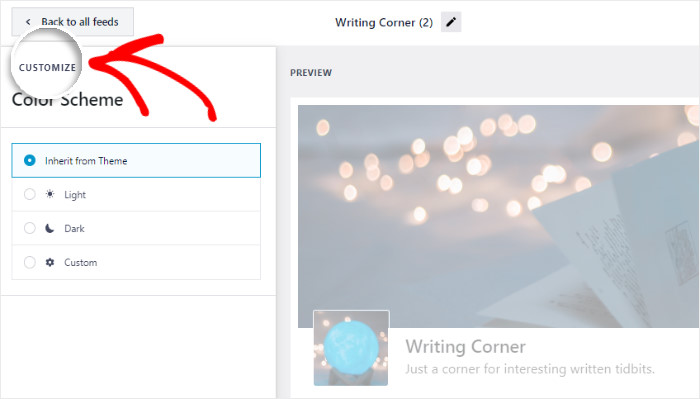
Al hacerlo, volverá al menú principal de personalización del feed. Usando el personalizador visual, también puede mostrar un encabezado sobre su feed de video de Facebook.
Para cambiar la apariencia de ese encabezado, haga clic en la opción Encabezado aquí.
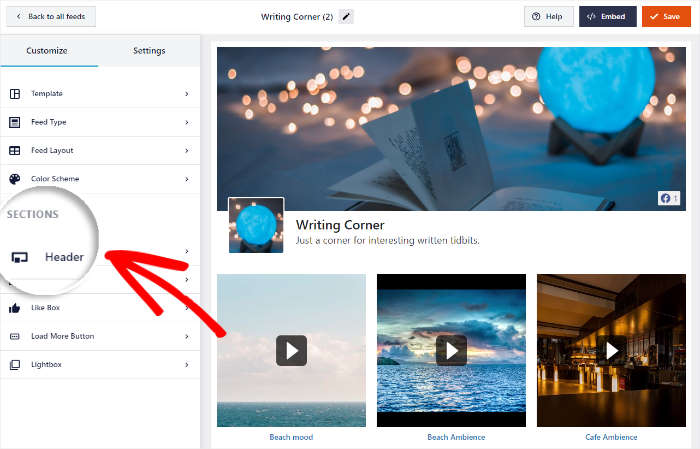
Ahora, busque la opción Tipo de encabezado a la izquierda para seleccionar el tipo de encabezado que desea.
Puedes elegir entre 2 opciones diferentes aquí:
- Visual: muestre un encabezado gráfico con su foto de portada, foto de perfil, número de Me gusta y más
- Texto : escriba un encabezado corto y muéstrelo en la parte superior de su feed de videos de Facebook.
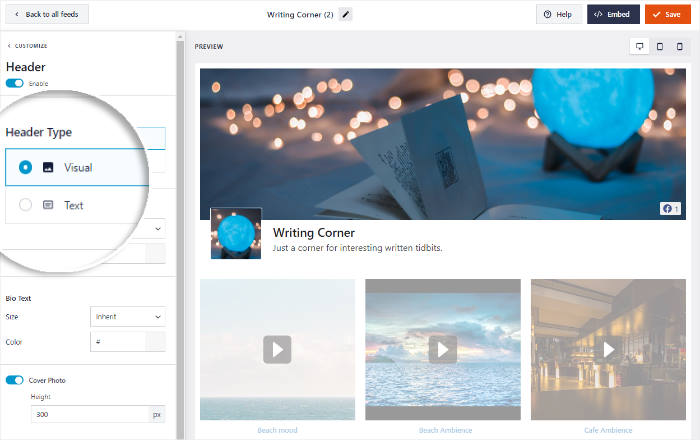
Después de seleccionar el tipo de encabezado, haga clic en el botón Guardar para confirmar los cambios.
Ahora, puede usar las opciones restantes para personalizar la cantidad de videos, el diseño, el diseño de los botones, el cuadro Me gusta y más.
Una vez que esté satisfecho con el aspecto de su feed de video receptivo de Facebook, haga clic en el botón Guardar .
Ahora está listo para ir al paso final e insertar su nuevo feed de video de Facebook.
Paso 5: incruste videos receptivos de Facebook en su sitio web
Para incrustar tus videos de Facebook en WordPress, tienes 2 opciones:
- Incruste videos responsivos de Facebook en su página
- Incruste videos receptivos de Facebook en la barra lateral o pie de página
Veamos cómo puedes usar ambos métodos a continuación:
Incruste videos receptivos de Facebook en su página
Usando el personalizador visual, puede comenzar a incrustar sus feeds de Facebook con unos pocos clics.
Primero, abra las opciones de inserción para su feed haciendo clic en el botón Insertar .

Ahora verá una ventana emergente donde puede elegir la ubicación de sus videos receptivos de Facebook.
Por ahora, haga clic en la opción Agregar a una página para continuar.
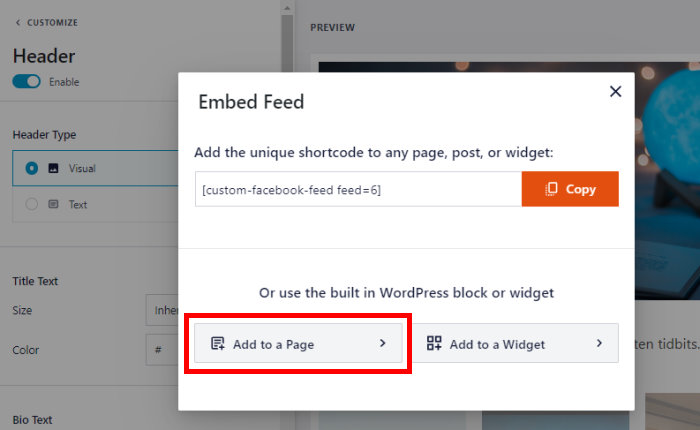
Después de eso, el complemento mostrará una lista de páginas de WordPress que puede usar para mostrar sus videos.
De la lista, seleccione una página y luego haga clic en el botón Agregar a continuación.

Ahora puede ver la página abierta en el editor de WordPress. Para incrustar su fuente de video de Facebook aquí, solo puede agregar un bloque de contenido.
Haga clic en el ícono más (+) para agregar un bloque y luego seleccione Feed de Facebook personalizado de las opciones.
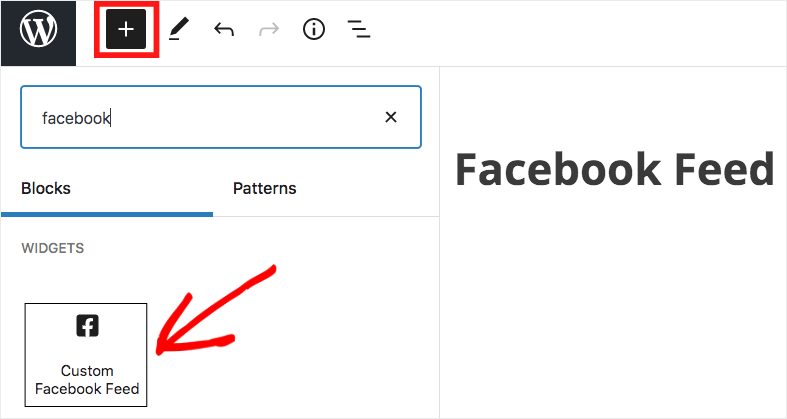
Si hace clic en el botón Actualizar , la fuente de video de Facebook estará en vivo en su sitio web.
Para ver cómo se ven sus videos receptivos, puede abrir su sitio y echar un vistazo por sí mismo.
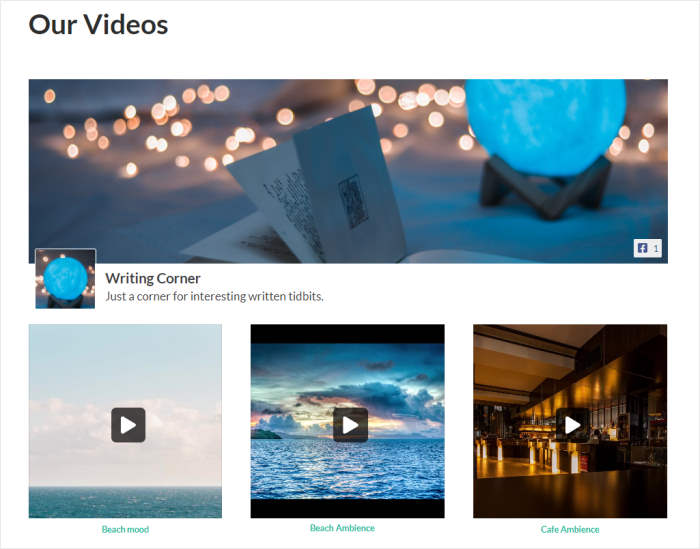
Con eso, veamos otra forma de incrustar videos responsivos de Facebook.
Incruste videos receptivos de Facebook en la barra lateral o pie de página
También puede usar un widget de Facebook para mostrar videos receptivos en la barra lateral o en las áreas de pie de página de su sitio.
Para comenzar, abra el menú Feed de Facebook » All Feeds desde su panel de WordPress y haga clic en el feed que desea incrustar.
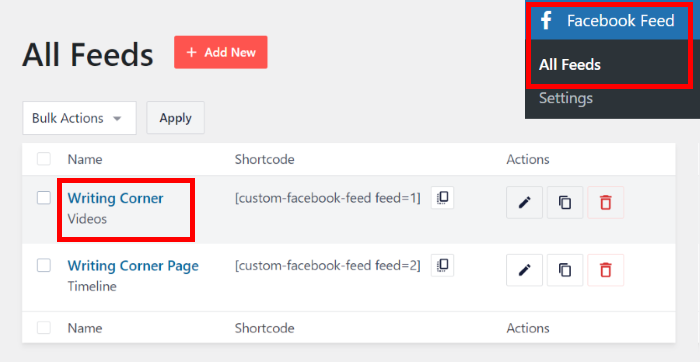
Ahora puede ver el feed de Facebook abierto en el personalizador visual una vez más.
Desde aquí, haga clic en el botón Insertar para elegir dónde desea mostrar sus videos.

Esta vez, puede hacer clic en el botón Agregar a un widget en la ventana emergente.
Al hacer eso, puede comenzar a agregar un nuevo widget de Facebook a su sitio de WordPress.
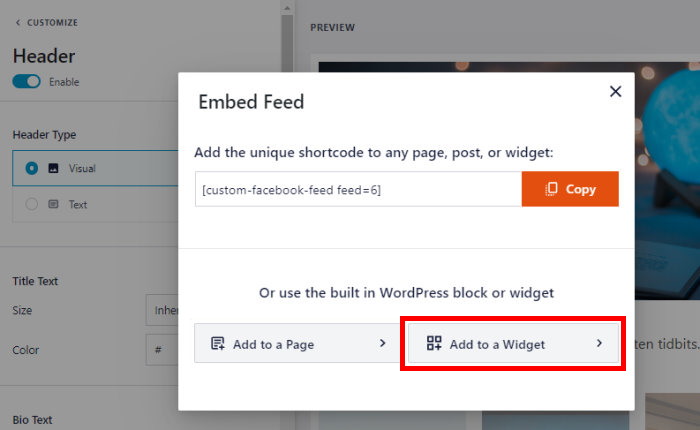
Ahora, puede elegir entre su pie de página y su barra lateral para mostrar sus videos de Facebook.
¿Quiere mostrar incrustaciones de videos receptivos de Facebook en la barra lateral?
Simplemente haga clic en el panel de la barra lateral aquí.
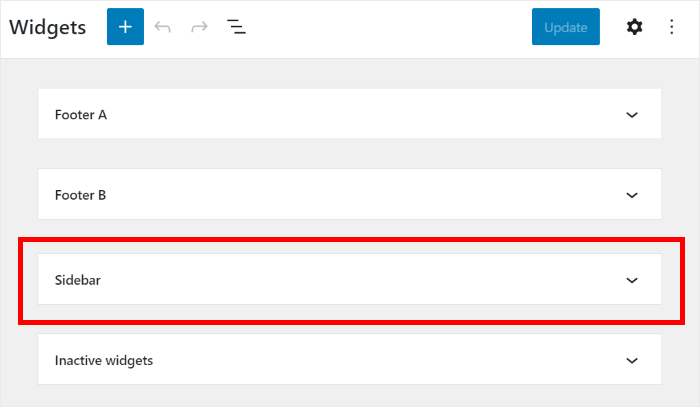
Para este ejemplo, solo usaremos la barra lateral para mostrar videos de Facebook.
Pero si desea utilizar el área de pie de página en su lugar, puede hacer clic en el panel Pie de página.
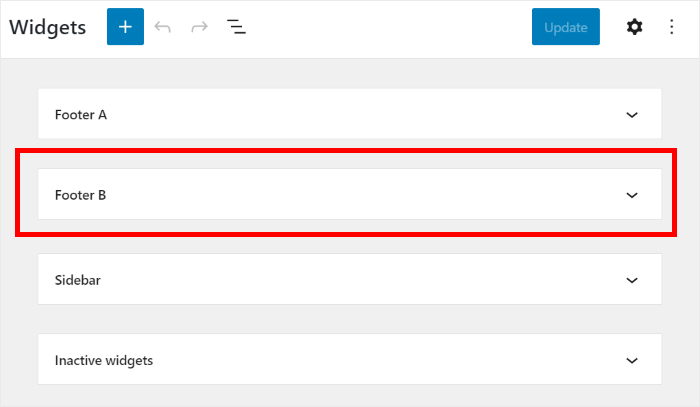
Ahora puede hacer clic en el ícono más (+) en la parte inferior para agregar un nuevo widget a su barra lateral o pie de página.
Después de hacer eso, seleccione el widget Feed de Facebook personalizado de las opciones.
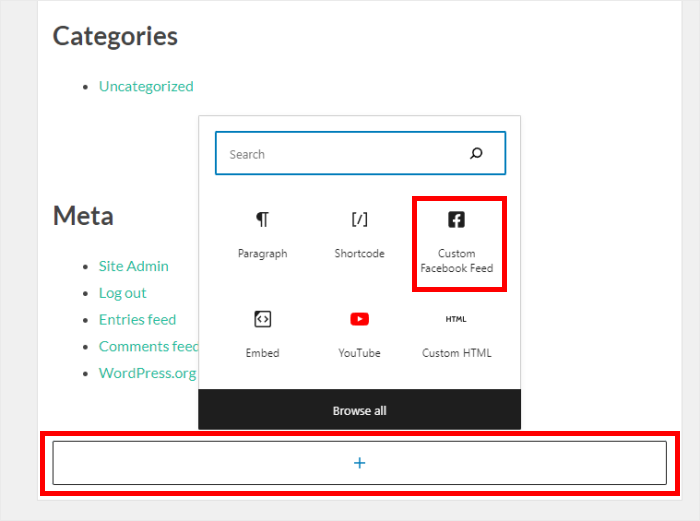
Finalmente, haga clic en el botón Actualizar para incrustar videos de Facebook en su sitio web, todo sin HTML, CSS ni ningún tipo de codificación.
Si desea ver cómo se ve, continúe y abra su sitio web ahora.
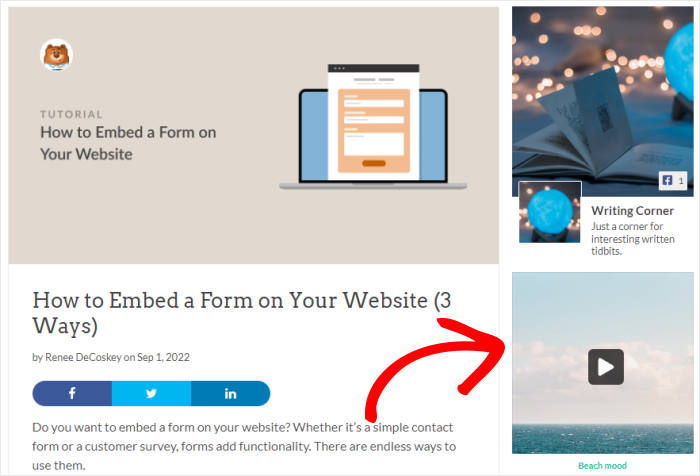
¡Y ahí lo tienes!
Ahora ya sabe cómo incrustar videos receptivos de Facebook en su sitio de WordPress. Como puede ver, es muy fácil con la ayuda de Facebook Feed Pro, incluso si no está familiarizado con la codificación.
Así de fácil, puede mantener a los visitantes comprometidos, aumentar sus seguidores en Facebook, convertir a las personas en clientes y mucho más.
¿Quieres incrustar videos responsivos de Facebook? ¡Consigue Facebook Feed Pro hoy!
Si también desea mostrar videos de YouTube aptos para dispositivos móviles, consulte nuestra guía sobre cómo incrustar videos de YouTube receptivos en WordPress.
¿Encontraste esto útil? Puede seguirnos en Facebook y Twitter para obtener más consejos y trucos útiles de marketing en redes sociales.
